수익형 블로그는 2차 도메인을 사용하는 경우가 많다. 2차 도메인을 사용하면 애드센스 승인 조건을 충족하지 않아도, 광고를 달 수 있다. 물론 그런 경우 포스팅수가 부족하거나, 블로그 품질이 좋지 않은 경우가 많다.
수익형 블로그를 운영하는 것은 아니지만, 2차 도메인을 활용할 수 있게 되면 쓸모가 많을 것 같다. 그래서 티스토리 블로그 2차 도메인 연결하는 방법에 대해서 알아보았다.

1. 도메인을 구매하자
2차 도메인을 이용하려면 도메인을 사야 한다. 필자는 호스팅 케이알에서 도메인을 구입했다. 처음에는 저렴한 가격이 마음에 들었는데, 구매를 연장할 때마다 가격이 오르는 것 같다. ㅡㅜ
2. 티스토리 블로그 2차 도메인 연결하기
호스팅 케이알 홈페이지에서 로그인을 한 후, 우측 상단의 이름을 클릭한다. 메뉴 중에 도메인 관리를 선택한다.

도메인 우측 끝에 작업 메뉴 클릭한다. 메뉴 중에 [DNS 레코드 설정]으로 이동한다. 여기서 서브 도메인을 추가하기 위해 +버튼을 누른다. 이제 아래와 같이 입력하고 '설정내용추가'를 클릭한다. 서브도메인을 입력하고, 레코드 타입은 별칭(CNAME), IP주소/레코드값에는 host.tistory.io를 입력하면 된다.

여기까지 했으면 호스팅케이알에서 해야 하는 작업은 모두 끝났다.
이제 티스토리로 돌아온다. 관리자 메뉴로 들어가서, [관리]-[블로그] 메뉴로 이동한다. 하단에 보면 개인 도메인 설정 메뉴가 있다. 도메인 연결하기 버튼을 클릭하고, 주소를 입력한다. 변경사항 저장을 클릭하면 도메인 설정이 완료된다.
여기서 주의할 점은 바로 반영되지 않는다는 것이다. 위에서 도메인 설정을 완료해도, 아무런 변화가 없다. 하지만 시간이 좀 필요해서 그런 것일 뿐이다. 하루 정도 지나면 티스토리 블로그의 개인 도메인 설정 메뉴에 입력한 도메인 주소가 반영된 것을 볼 수 있다.
완료되면 2차 도메인 주소를 입력해도 바로 티스토리 블로그로 연결되는 것을 확인할 수 있다.
'블로그 운영' 카테고리의 다른 글
| 티스토리 블로그 폰트 바꾸는 방법은?! (0) | 2022.03.30 |
|---|---|
| 블로그 지표 이탈률, 세션당페이지수 의미와 개선하는 방법은? (0) | 2022.03.02 |
| 티스토리 블로그 홍보하는 7가지 방법! (0) | 2022.02.27 |
| 티스토리 블로그 폰트 비교-noto sans korean vs 나눔바른고딕 (0) | 2022.02.22 |
| 티스토리 블로그 초보, 초기 설정 및 세팅 항목 6가지! (2) | 2022.02.22 |




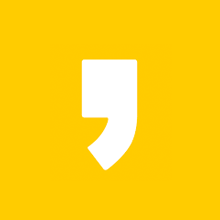

최근댓글